
Conoscere LibreOffice – Tutorial 03: Introduzione a LibreOffice Writer
In questo nuova e terza rata della collana di pubblicazioni denominata Conoscere LibreOffice, dedicato a conoscere in dettaglio un po' di più sulla corrente versione stabile (ancora) della LibreOffice Office Suite, ci concentreremo sull'applicazione nota come Scrittore di LibreOffice.
E come molti già sanno, LibreOffice Writer è l'applicazione creata per essere il elaboratore di testi Dello stesso. E, quindi, l'ideale per iniziare un nuovo documento di testo, nello stile MS Word. Quindi, vedremo di nuovo cosa ci offre questa versione in termini di interfaccia grafica e caratteristiche tecniche.

Conoscere LibreOffice – Tutorial 02: Introduzione alle app di LibreOffice
E come di consueto, prima di entrare a fondo nell'argomento di oggi dedicato alla terza rata di questa serie chiamata “Conoscere LibreOffice – Tutorial 03”, lasceremo a chi fosse interessato i seguenti link ad alcuni post correlati precedenti. In modo tale che possano esplorarli facilmente, se necessario, dopo aver terminato la lettura di questa pubblicazione:


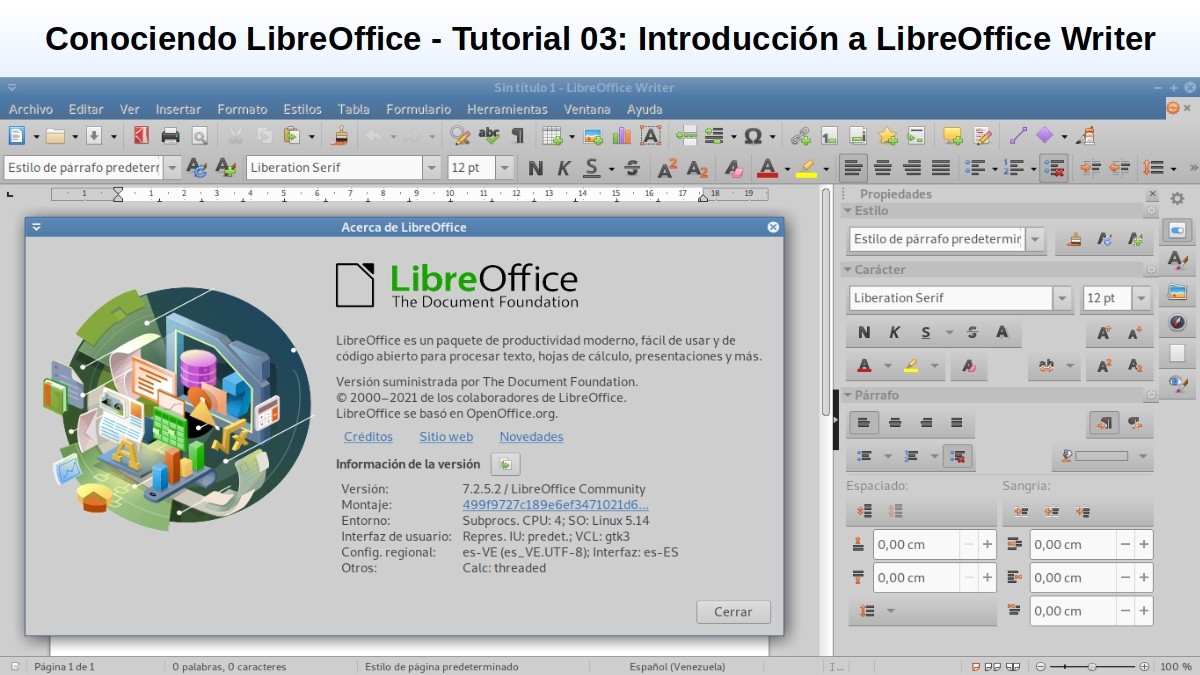
LibreOffice Writer: Conoscere l'elaboratore di testi
Che cos'è LibreOffice Writer?
Per chi non sa niente o poco Scrittore di LibreOffice Vale la pena ricordare brevemente che è una visita strumento ricco di funzionalità per generare lettere, libri, report, newsletter, brochure e altri documenti. UN app di testo, dove in aggiunta puoi inserire grafici e oggetti da altri strumenti di LibreOffice e altri, nativi per GNU/Linux.
Inoltre, ha la capacità di esportare file nei formati HTML, XHTML, XML, PDF ed EPUB; o per salvarli in molti formati, inclusi molti dei Versioni di file di Microsoft Word. E tra tante altre cose, puoi connetterti al tuo client di posta elettronica Sistema operativo GNU / Linux.
Interfaccia visiva e design dell'app
Come si può vedere nell'immagine seguente, questa è la corrente interfaccia visiva di LibreOffice Writer, appena avviato:
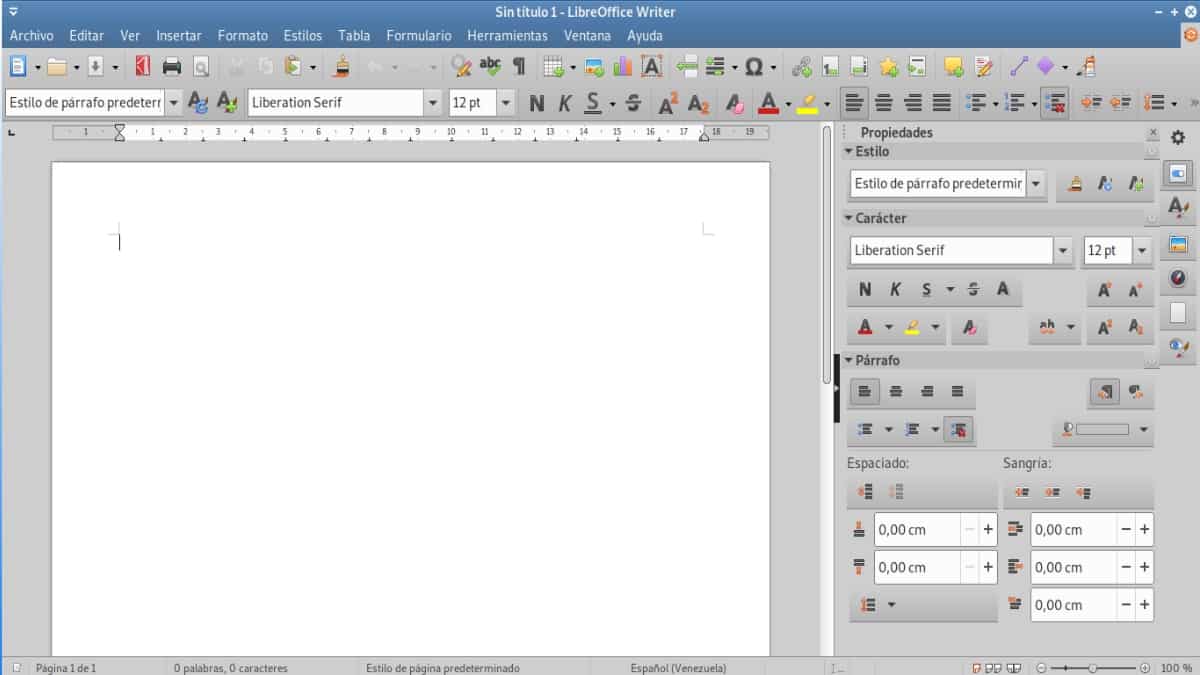
In esso puoi vedere, immediatamente sotto il barra del titolo dalla finestra, il barra di menu, e poi il barra degli strumenti che vengono per impostazione predefinita. Mentre, ad occupare quasi tutta la parte centrale e la parte sinistra, è il spazio di lavoro dell'utente, ovvero il foglio o il documento su cui lavorare.
Infine, sul lato destro, c'è il sidebar che viene fornito con molte opzioni visualizzabili. E alla fine della finestra, in basso come al solito, c'è il tradizionale barra di stato.

Barra del titolo
Questa barra, come di consueto, mostra il nome del file del documento attualmente gestito. Se detto documento non ha ancora un nome, apparirà come "X senza titolo", dove X rappresenta un numero qualsiasi che inizia con 1 (uno). Poiché, i documenti senza titolo sono elencati nell'ordine in cui sono stati creati, per un facile salvataggio in seguito nel caso in cui non venga assegnato un nome personalizzato.

Barra dei menu
Questa barra ha attualmente 11 menu (File, Modifica, Visualizza, Inserisci, Formato, Stili, Tabella, Modulo, Strumenti, Finestra e Guida). E in ciascuno di questi menu, vengono visualizzati alcuni sottomenu che vengono eseguiti comandi che causano direttamente un'azione (Esempio: Cerrar o Salva nel menu File), comandi che aprono finestre di dialogo (Esempio: Trova o Incolla speciale nel menu Modifica) e comandi che aprono più sottomenu (Esempio: Barre degli strumenti e Scala, nel menu Visualizza).

Barra degli strumenti
Questa barra è progettata per aiutare gli utenti a trovare più rapidamente determinati comandi o opzioni, che sono spesso necessari per completare determinate azioni o attività. Per ottenere ciò, contrassegna alcune azioni disponibili con il testo nei sottomenu della barra dei menu. Ad esempio, inserire lettere in grassetto, corsivo o sottolineato, o salvare, stampare o esportare un documento, tra molti altri. Tuttavia, tramite il menu Strumenti, l'opzione Personalizza, la scheda Barra degli strumenti, puoi gestire l'intera sezione dell'interfaccia visiva di LibreOffice Writer.

Area di lavoro dell'utente
Tale area è quella predisposta per consentire all'utente di iniziare a lavorare sul contenuto del documento, sia scrivendo, copiando, incollando, inserendo ed eliminando qualsiasi tipo di contenuto testuale, immagine o grafica.

sidebar
detto bar, ne contiene cinque pagine predefinito, chiamato: Proprietà, Pagina, Stili, Galleriaed y Navegador. E ogni uno di questi, può essere aperto facendo clic sull'icona Impostazioni della barra laterale (a forma di dado, situata nell'angolo in alto a destra di essa). Tuttavia, ci sono anche Altri 2 disponibile e aggiuntive, che possono essere abilitate in qualsiasi momento, e sono chiamate: Gestisci le modifiche y disegno. Inoltre, ogni pagina è composta da una barra del titolo e da uno o più riquadri del contenuto (combinazione di barra degli strumenti e finestra di dialogo).

Barra di stato
detto bar, fornisce informazioni sul documento, come il numero di pagine e il numero di parole e caratteri). Inoltre, offre meccanismi semplici per gestire rapidamente alcune caratteristiche del documento. Come lo stile della pagina e la lingua predefinita del contenuto del documento; tra gli altri, come il fattore di scala per la visualizzazione del documento sullo schermo.
Maggiori informazioni su LibreOffice Writer Series 7
Se sei ancora nel LibreOffice versione 6, e vuoi provare il versione 7, vi invitiamo a provarlo seguendo il seguente procedura A proposito di te GNU / Linux. Oppure, se vuoi semplicemente conoscerla leggendo, clicca qui.

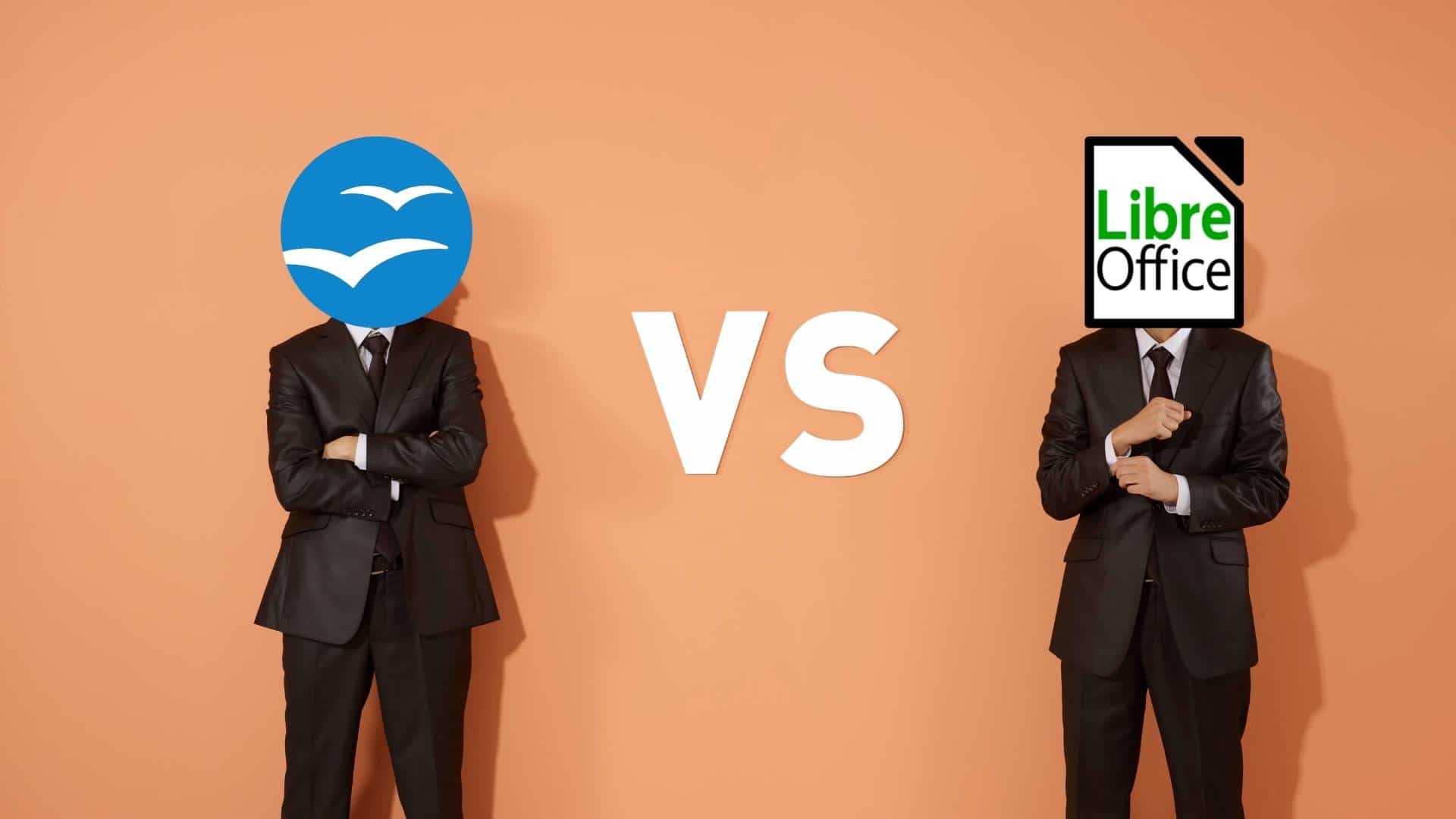

Riassunto
Insomma, in questa terza puntata di Conoscere LibreOffice, e a proposito di Scrittore di LibreOffice, abbiamo potuto incontrare e apprezzare il grande cambiamenti e novità che gli sono stati applicati, nella sua corrente versione stabile (ancora). Al fine di aumentare le sue capacità, migliorarne l'usabilità e migliorare l'esperienza dell'utente su di esso.
Ci auguriamo che questa pubblicazione sia molto utile per l'intera «Comunidad de Software Libre, Código Abierto y GNU/Linux». E non dimenticare di commentarlo qui sotto e condividerlo con gli altri sui tuoi siti Web, canali, gruppi o comunità preferiti di social network o sistemi di messaggistica. Infine, visita la nostra home page su «DesdeLinux» per esplorare più notizie e unisciti al nostro canale ufficiale Telegramma da DesdeLinux, Ovest gruppo per maggiori informazioni sull'argomento.
Nel primo paragrafo dici che la versione stabile è quella fresca, questo non è corretto, la versione stabile è la versione fissa, quella fresca è la versione più recente, che non ha ancora il debug della versione stabile. In ogni caso, sembra che quei nomi non siano richiamati nella pagina di download ora...
Saluti, Giovanni. Grazie per il tuo commento e avviso prima dell'errore nel testo.